Suunto Spartan Ultra คู่มือการใช้งาน - 2.6
การบันทึกการออกกำลังกาย
นอกจากการเฝ้าดูกิจกรรมตลอด 24 ชั่วโมงทุกวันแล้ว คุณยังใช้นาฬิกาบันทึกการออกกำลังหรือกิจกรรมอื่นๆ เพื่อดูข้อมูลอย่างละเอียดและติดตามความคืบหน้าได้
วิธีบันทึกการออกกำลังกาย
- สวมเซ็นเซอร์วัดอัตราการเต้นของหัวใจ (สวมหรือไม่สวมก็ได้)
- ปัดลงหรือกดปุ่มบนเพื่อเปิดตัวเรียกใช้โปรแกรม
แตะไอคอนออกกำลังกาย หรือกดปุ่มกลาง
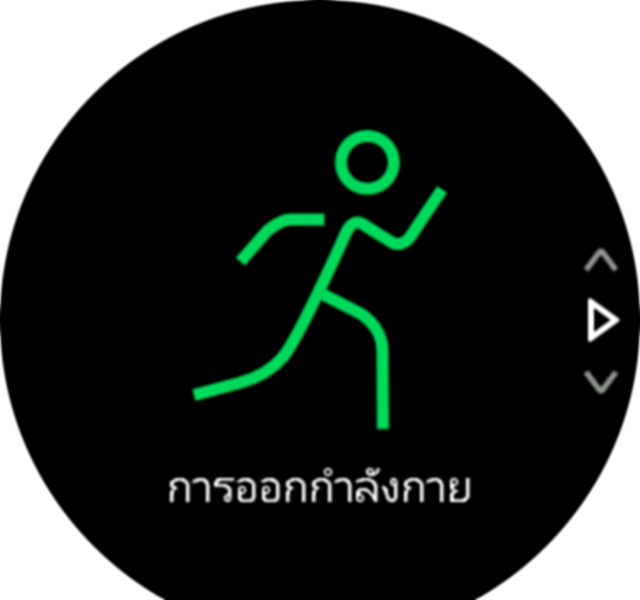
ปัดขึ้นหรือลงเพื่อเลื่อนผ่านโหมดกีฬาและแตะที่ตำแหน่งที่คุณต้องการที่จะใช้ หรือเลื่อนด้วยปุ่มบนและล่าง แล้วเลือกด้วยปุ่มกลาง
ชุดไอคอนจะปรากฏเหนือตัวบ่งชี้เริ่มต้น โดยขึ้นอยู่กับสิ่งที่คุณกำลังใช้กับโหมดกีฬา (เช่น อัตราการเต้นหัวใจ หรือ GPS ที่เชื่อมต่อแล้ว) ไอคอนลูกศร (GPS ที่เชื่อมต่อ) จะกะพริบเป็นสีเทาในขณะค้นหา และเปลี่ยนเป็นสีเขียวเมื่อพบสัญญาณ ไอคอนรูปหัวใจ (อัตราการเต้นของหัวใจ) จะกะพริบเป็นสีเทาขณะค้นหา และเมื่อพบสัญญาณจะเปลี่ยนเป็นรูปหัวใจมีสีที่ติดอยู่กับสายรัด หากคุณใช้เซ็นเซอร์วัดอัตราการเต้นของหัวใจหากคุณใช้เซ็นเซอร์วัดอัตราการเต้นของหัวใจออปติคัล เซ็นเซอร์จะเปลี่ยนเป็นหัวใจมีสีโดยไม่มีสายรัด
หากคุณใช้เซ็นเซอร์วัดอัตราการเต้นของหัวใจ แต่ไอคอนเปลี่ยนเป็นสีเขียว ให้ตรวจสอบว่ามีการจับคู่เซ็นเซอร์อัตราการเต้นของหัวใจอยู่ โปรดดูการจับคู่พ็อดกับเซ็นเซอร์ แล้วเลือกโหมดกีฬาอีกครั้ง
อาจรอให้ไอคอนแต่ละไอคอนเปลี่ยนเป็นสีเขียวหรือแดง หรือเริ่มบันทึกตามต้องการโดยกดปุ่มกลาง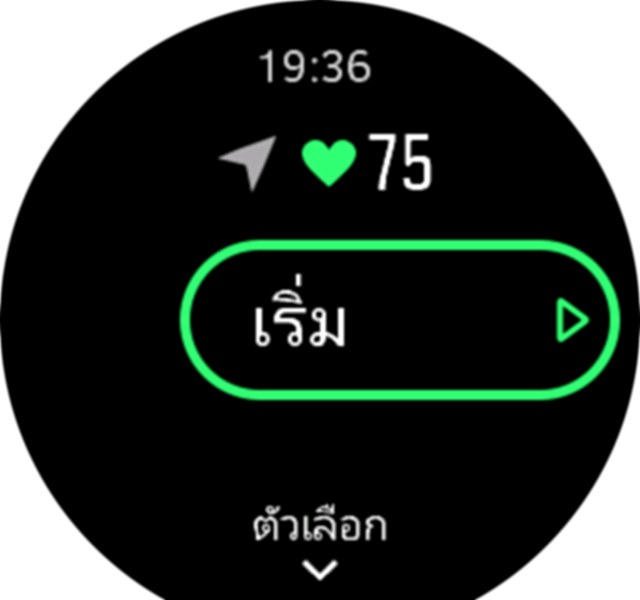
เมื่อการบันทึกเริ่มต้นขึ้น อัตราการเต้นของหัวใจที่เลือกจะถูกล็อกและไม่สามารถเปลี่ยนแปลงได้ในระหว่างการออกกำลังอย่างต่อเนื่อง
ในขณะบันทึก คุณสามารถสลับการแสดงผลไปมาด้วยปุ่มกลาง หรือใช้หน้าจอสัมผัสหากเปิดใช้งานอยู่
กดปุ่มบนเพื่อหยุดบันทึกชั่วคราว หยุดและบันทึกด้วยปุ่มล่าง หรือทำต่อโดยใช้ปุ่มบน

ถ้าโหมดกีฬาที่คุณเลือกมีตัวเลือก เช่น การตั้งค่าเป้าหมายระยะเวลา คุณสามารถปรับตัวเลือกนั้นก่อนเริ่มการบันทึก โดยปัดขึ้นหรือกดปุ่มล่าง นอกจากนี้ ยังปรับตัวเลือกโหมดกีฬาในขณะที่บันทึกได้ โดยกดปุ่มกลางค้างไว้
ขณะทำการบันทึก คุณสามารถแตะที่จอเพื่อดูป็อบอับที่แสดงเวลาปัจจุบันและระดับแบตเตอรี่ได้
ถ้าใช้โหมดมัลติสปอร์ตอยู่ ให้สลับกีฬาโดยกดปุ่มบนค้างไว้
หลังจากที่คุณหยุดการบันทึก จะมีข้อความถามว่าคุณรู้สึกอย่างไร คุณสามารถตอบหรือข้ามคำถามได้ (โปรดดู ความรู้สึก) จากนั้นจะได้รับข้อมูลสรุปกิจกรรมที่เลือกดูได้ด้วยการแตะหน้าจอหรือกดปุ่ม
หากคุณทำบันทึกที่ไม่ต้องการเก็บไว้ สามารถลบรายการบันทึกได้โดยเลื่อนไปใต้สรุป แล้วแตะปุ่มลบ นอกจากนี้ คุณยังสามารถลบบันทึกในลักษณะเดียวกันจากสมุดจดรายการต่างๆ

การใช้เป้าหมายขณะออกกำลังกาย
สามารถกำหนดเป้าหมายต่างๆ ได้โดยใช้ Suunto Spartan Ultra ขณะออกกำลังกาย
หากโหมดกีฬาที่เลือกไว้มีตัวเลือกเป้าหมาย สามารถปรับค่าเหล่านี้ก่อนเริ่มบันทึกโดยปัดขึ้นหรือกดปุ่มขวาล่าง

เพื่อการออกกำลังกายโดยมีเป้าหมายทั่วไป:
- ก่อนเริ่มบันทีกการออกกำลังกาย ให้ปัดขึ้นหรือกดปุ่มล่างเพื่อเปิดตัวเลือกโหมดกีฬา
- แตะ เป้าหมาย หรือกดปุ่มตรงกลาง
- เลือก ระยะเวลา หรือ ระยะทาง
- เลือกเป้าหมาย
- ปัดขวาเพื่อกลับไปที่ตัวเลือกโหมดกีฬา
เมื่อเปิดเป้าหมายทั่วไปแล้ว แถบแสดงเป้าหมายจะปรากฏขึ้นทุกครั้งที่มีการแสดงข้อมูลความคืบหน้า

นอกจากนี้ คุณจะได้รับการแจ้งเตือนเมื่อคุณไปถึงเป้าหมาย 50% และเมื่อบรรลุเป้าหมายที่คุณกำหนดแล้ว
เพื่อการออกกำลังกายโดยมีเป้าหมายเข้มข้น:
- ก่อนเริ่มบันทีกการออกกำลังกาย ให้ปัดขึ้นหรือกดปุ่มล่างเพื่อเปิดตัวเลือกโหมดกีฬา
- สลับเปิด โซนเข้มข้น
- เลือก โซน HRโซนวางระยะ หรือ โซนใช้กำลัง
(ตัวเลือกจะขึ้นอยู่กับโหมดกีฬาที่เลือกไว้และขึ้นอยู่กับว่าคุณมีพ็อตที่จับคู่กับนาฬิกาอยู่หรือไม่) - เลือกโซนเป้าหมาย
- ปัดขวาเพื่อกลับไปที่ตัวเลือกโหมดกีฬา
การนำทางขณะออกกำลังกาย
คุณสามารถนำทางตามเส้นทางหรือ POI ได้ในขณะที่กำลังบันทึกการออกกำลังกาย
โหมดกีฬาที่ใช้กำหนดให้เปิด GPS ไว้เพื่อเข้าไปยังตัวเลือกการนำทาง หากความแม่นยำของ GPS ในโหมดกีฬาเป็น OK (ปานกลาง) หรือ Good (ดี) เมื่อคุณเลือกเส้นทางหรือ POI ความถูกต้องของ GPS จะเปลี่ยนเป็น Best (ดีที่สุด)
วิธีนำทางขณะออกกำลังกาย:
- สร้างเส้นทางหรือ POI ในแอr Suunto และซิงค์นาฬิกาของคุณ หากคุณยังไม่ได้ดำเนินการ
- เลือกโหมดกีฬาที่ใช้ GPS จากนั้นปัดขึ้นหรือกดปุ่มล่างเพื่อเปิดตัวเลือก หรือเริ่มการบันทึกของคุณก่อน จากนั้นกดปุ่มกลางค้างไว้เพื่อเปิดตัวเลือกโหมดกีฬา
- เลื่อนไปยัง การนำทาง และแตะการตั้งค่าหรือกดปุ่มตรงกลาง
- ปัดขึ้นและลงหรือกดปุ่มบนและล่างเพื่อเลือกตัวเลือกการนำทางแล้วกดปุ่มกลาง
- เลือกเส้นทางหรือ POI ที่คุณต้องการนำทางแล้วกดปุ่มกลาง จากนั้นกดปุ่มบนเพื่อเริ่มการนำทาง
หากคุณยังไม่เริ่มบันทึกการออกกำลังกาย ขั้นตอนสุดท้ายจะนำคุณกลับไปยังตัวเลือกโหมดกีฬา เลื่อนขึ้นไปที่มุมมองเริ่มต้นและเริ่มต้นการบันทึกตามปกติ
ในขณะออกกำลังกาย ปัดไปทางขวาหรือกดปุ่มกลาง เพื่อเลื่อนไปยังหน้าจอการนำทางซึ่งแสดงเส้นทางหรือจุดที่เลือกไว้ โปรดดูข้อมูลการนำทางเพิ่มเติม ดูที่ การนำทางไปยังจุดสนใจ และ เส้นทาง
ในขณะเปิดหน้าจอนี้ คุณสามารถปัดขึ้นหรือกดปุ่มล่างเพื่อเปิดตัวเลือกการนำทาง จากตัวเลือกการนำทาง คุณสามารถทำสิ่งต่อไปนี้ เช่น เลือกเส้นทางอื่นหรือ POI อื่นๆ ตรวจสอบพิกัดที่ตั้งปัจจุบันของคุณ รวมถึงสิ้นสุดการนำทางโดยเลือก เส้นทาง
ตัวเลือกการประหยัดพลังงานในโหมดกีฬา
หากต้องการยืดอายุการใช้งานแบตเตอรี่ในขณะใช้โหมดกีฬากับ GPS ขอแนะนำให้ปรับความแม่นยำของ GPS (โปรดดู ความแม่นยำของ GPS และการประหยัดพลังงาน) หากต้องการยืดอายุการใช้งานแบตเตอรี่ คุณสามารถปรับใช้ตัวเลือกการประหยัดพลังงานต่อไปนี้ได้
- สีของหน้าจอ: จอภาพจะใช้สีทุกสีที่มีโดยค่าเริ่มต้น เมื่อเปิดตัวเลือก สีต่ำ หน้าจอจะใช้สีน้อยลงซึ่งช่วยลดแบตเตอรี่ที่ต้องใช้
- ดับหน้าจอ: โดยปกติหน้าจอจะเปิดไว้ตลอดเวลาในขณะออกกำลังกาย เมื่อคุณเปิดการดับหน้าจอไว้ หน้าจอจะดับหลังจากผ่านไป 10 วินาทีเพื่อประหยัดแบตเตอรี่ จากนั้นกดปุ่มใดก็ได้เพื่อเปิดหน้าจออีกครั้ง
วิธีเปิดตัวเลือกการประหยัดพลังงาน
- ก่อนเริ่มบันทึกการออกกำลังกาย ให้ปัดขึ้นหรือกดปุ่มล่างเพื่อเปิดตัวเลือกโหมดกีฬา
- เลื่อนไปที่ ประหยัดพลังงาน (การประหยัดพลังงาน) แล้วแตะไอคอนหรือกดปุ่มกลาง
- ปรับตัวเลือกการประหยัดพลังงานตามต้องการ จากนั้นปัดไปทางขวาหรือกดปุ่มกลางเพื่อออกจากตัวเลือกการประหยัดพลังงาน
- เลื่อนกลับไปที่มุมมองเริ่มต้น และเริ่มออกกำลังกายตามปกติ
หากเปิดการดับหน้าจอไว้ คุณจะยังได้รับการแจ้งเตือนจากมือถือ รวมทั้งเสียงเตือนและการสั่นเหมือนเดิม แต่ภาพการแจ้งเตือนต่างๆ จะไม่แสดงขึ้น เช่น หน้าต่างป๊อปอัพการหยุดอัตโนมัติ